Копирование удаленного репозитория
На этом этапе нашего руководства представьте, что вы еще один член команды и хотите клонировать удаленный репозиторий, который мы создали и передали в предыдущих шагах в другой каталог, чтобы вы могли работать с ним на своем локальном компьютере. Мы назовем этот каталог tutorial2.
Дважды щелкните в любом месте рабочего стола и выберите «Git Clone» в контекстном меню.
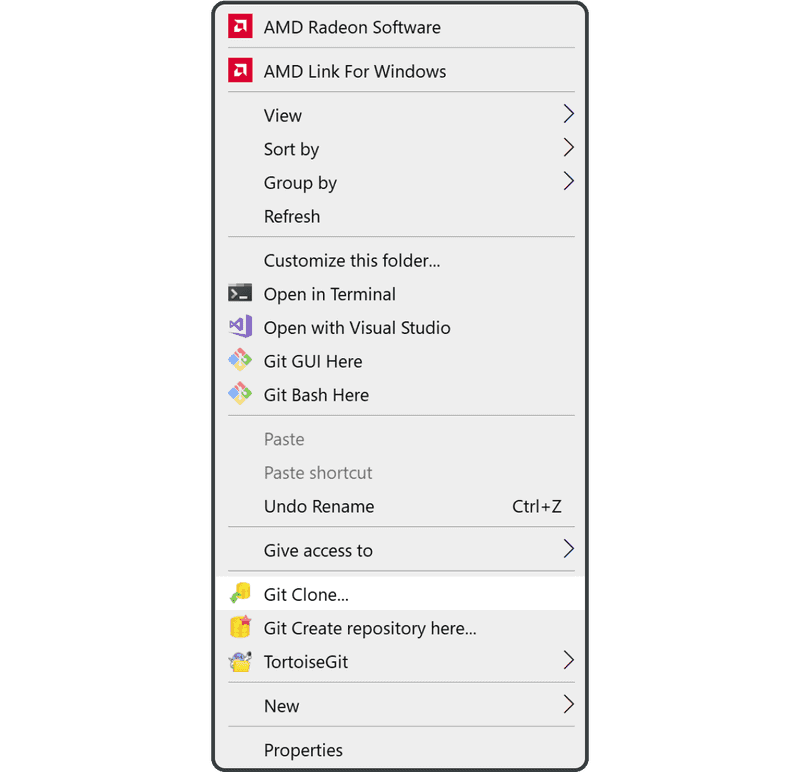
Введите URL-адрес удаленного репозитория, который вы хотите клонировать, и имя каталога, затем нажмите «ОК».
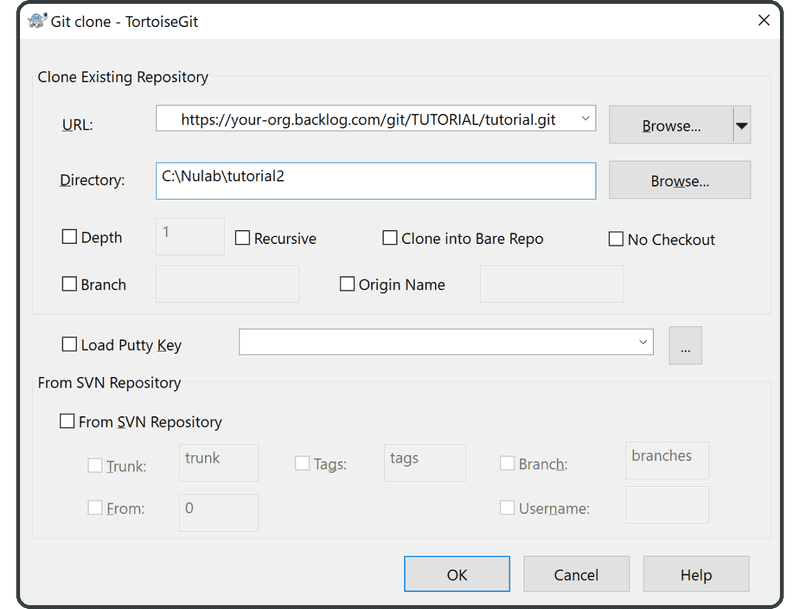
Клонирование начнется на следующем экране. По завершении нажмите «Close» (Закрыть) для завершения операции.
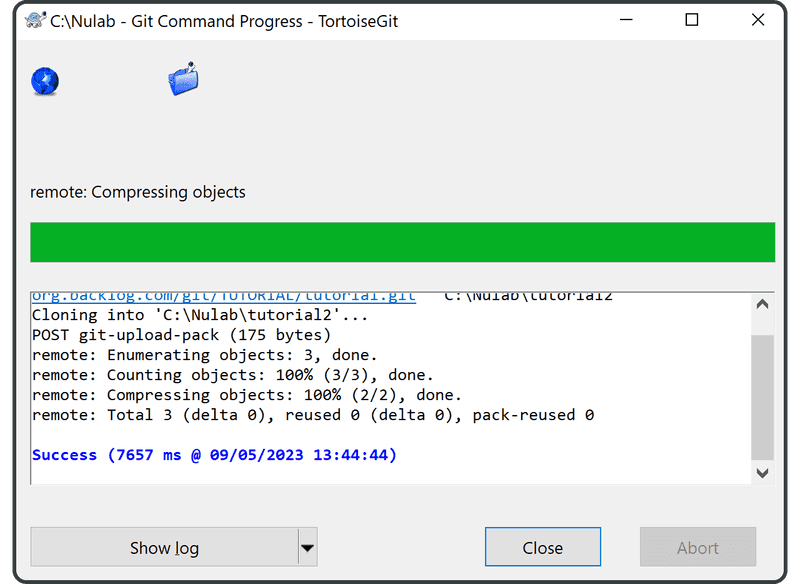
Теперь вы создали каталог tutorial2.

To Чтобы убедиться, что Git успешно выполнил клонирование, найдите следующую строку в файле sample.txt недавно клонированного каталога tutorial2:
Anyone can learn Git with this tutorial and Backlog